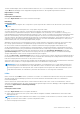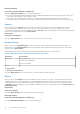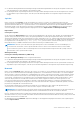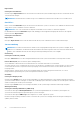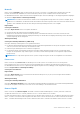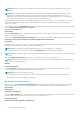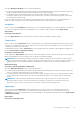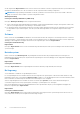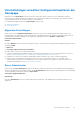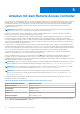Users Guide
Table Of Contents
- Einführung
- Installation
- Aktualisieren individueller Systemkomponenten
- Storage Management-Dienst
- Instrumentationsdienst
- Remote-Access-Controller
- Protokolle
- Was ist neu in dieser Version?
- Verfügbarkeit von Systemverwaltungsstandards
- Server Administrator-Startseite
- Weitere nützliche Dokumente
- Wie Sie technische Unterstützung erhalten
- Kontaktaufnahme mit Dell
- Setup und Administration
- Rollenbasierte Zugangskontrolle
- Authentifizierung
- Verschlüsselung
- Benutzerberechtigungen zuweisen
- Benutzer einer Domäne auf Windows-Betriebssystemen hinzufügen
- Server Administrator-Benutzer für unterstützte Red Hat Enterprise Linux- und SUSE Linux Enterprise Server-Betriebssysteme erstellen
- Gastkonten und anonyme Konten in unterstützten Windows-Betriebssystemen deaktivieren
- SNMP-Agenten konfigurieren
- Konfigurieren von SNMP-Agenten für Systeme, auf denen unterstützte Windows-Betriebssysteme ausgeführt werden
- Aktivieren von SNMP-Zugriff mit Remote-Hosts (nur auf Windows Server 2003)
- SNMP-Community-Namen ändern
- Konfigurieren des Systems zum Senden von SNMP-Traps an eine Management Station
- SNMP-Agenten auf Systemen konfigurieren, auf denen unterstützte Red Hat Enterprise Linux-Betriebssysteme ausgeführt werden
- Konfiguration von SNMP-Agent Access Control
- Server Administrator SNMP Agent - Installationsmaßnahmen
- SNMP-Community-Namen ändern
- Konfigurieren des Systems zum Senden von Traps an eine Management Station
- SNMP-Agent auf Systemen konfigurieren, auf denen der unterstützte SUSE Linux Enterprise Server ausgeführt wird
- SNMP-Installationsmaßnahme für Server Administrator
- SNMP-Zugang von Remote-Hosts aktivieren
- SNMP-Community-Namen ändern
- SNMP-Agenten auf Systemen konfigurieren, die unterstützte VMware ESX 4.X-Betriebssysteme zu Proxy VMware MIBs ausführen
- Konfigurieren des SNMP-Agent auf Systemen, die unterstützte VMware ESXi 4.X- und ESXi 5.X-Betriebssysteme ausführen
- Konfigurieren des Systems zum Senden von Traps an eine Management Station
- Firewall-Konfiguration auf Systemen, die unterstützte Red Hat Enterprise Linux-Betriebssysteme und SUSE Linux Enterprise Server ausführen
- Server Administrator verwenden
- An- und Abmelden
- Server Administrator, Lokales System-Anmeldung
- Server Administrator Managed System-Anmeldung – unter Verwendung des Desktop-Symbols
- Server Administrator Managed System-Anmeldung – unter Verwendung des Webbrowsers
- Zentrale Web Server-Anmeldung
- Die Active Directory-Anmeldung verwenden
- Einmaliges Anmelden
- Konfiguration von Sicherheitseinstellungen auf Systemen, die ein unterstütztes Microsoft Windows-Betriebssystem ausführen
- Server Administrator-Startseite
- Online-Hilfe verwenden
- Einstellungen-Startseite verwenden
- Server Administrator-Befehlszeilenschnittstelle verwenden
- An- und Abmelden
- Server Administrator-Dienste
- Systemverwaltung
- System-/Servermodul-Strukturobjekte verwalten
- Server Administrator-Startseite-Systemstrukturobjekte
- Voreinstellungen verwalten: Konfigurationsoptionen der Homepage
- Arbeiten mit dem Remote Access Controller
- Anzeigen grundlegender Informationen
- Konfigurieren des Remote-Zugriffsgeräts zur Verwendung einer LAN-Verbindung
- Konfigurieren des Remote-Zugriffsgeräts zur Verwendung einer seriellen Schnittstellenverbindung
- Konfigurieren des Remote-Zugriffsgeräts zur Verwendung einer Seriell-über-LAN-Verbindung
- Zusätzliche Konfiguration für iDRAC
- Konfigurieren der Benutzer von Remote-Zugriffsgeräten
- Plattformereignisfilter-Warnungen einstellen
- Server Administrator-Protokolle
- Warnungsmaßnahmen einstellen
- Warnungsmaßnahmen einstellen für Systeme, auf denen unterstützte Red Hat Enterprise Linux- und SUSE Linux Enterprise Server-Betriebssysteme ausgeführt werden
- Warnungsmaßnahmen in Microsoft Windows Server 2003 und Windows Server 2008 einstellen
- Warnungsmaßnahme zum Ausführen einer Anwendung in Windows Server 2008 einstellen
- Warnungsmeldungen der BMC/iDRAC-Plattformereignisfilter
- Fehlerbehebung
- Häufig gestellte Fragen
Warnungsverwaltung
Unterregister: Warnungsmaßnahmen | SNMP-Traps
Im Register Warnungsverwaltung können Sie Folgendes durchführen:
● Die aktuellen Warnungsmaßnahmen-Einstellungen anzeigen und die Warnungsmaßnahmen festlegen, die ausgeführt werden sollen,
wenn ein Lüfter einen Warnungs- oder Ausfallwert sendet.
● Die derzeitigen SNMP-Trap-Warnungsschwellenwerte anzeigen und die Warnungsschwellenwerte für Lüfter festlegen. Die
ausgewählten Traps werden ausgelöst, wenn das System bei dem ausgewählten Schweregrad ein entsprechendes Ereignis erzeugt.
Firmware
Klicken Sie auf das Objekt Firmware, um Ihre Systemfirmware zu verwalten. Firmware besteht aus Programmen oder Daten, die
in den ROM geschrieben wurden. Die Firmware kann ein Gerät starten und betreiben. Jeder Controller enthält Firmware, die die
Controller-Funktionalität bereitstellt. Das Maßnahmenfenster des Firmware-Objekts kann, abhängig von den Gruppenberechtigungen des
Benutzers, das folgende Register aufweisen: Eigenschaften.
Eigenschaften
Unterregister: Informationen
Im Register Eigenschaften können Sie die Firmware-Informationen für das System anzeigen.
Hardwareleistung
Klicken Sie auf das Objekt Hardwareleistung, um den Status und die Ursache für den Abfall der Systemleistung anzuzeigen. Das
Maßnahmenfenster des Hardwareleistung-Objekts kann, abhängig von den Gruppen Berechtigungen des Benutzers, das folgende
Register aufweisen: Eigenschaften.
In der folgenden Tabelle werden die möglichen Werte für den Status und die Ursache einer Sonde aufgelistet:
Tabelle 9. Mögliche Werte für den Status und die Ursache einer Sonde
Statuswerte Ursachenwerte
Herabgesetzt Benutzerkonfiguration
Unzureichende Stromkapazität
Grund ist nicht bekannt
Normal k.A.
● Eigenschaften
● Unterregister: Informationen
Im Register Eigenschaften können Sie die Details zur Verschlechterung der Systemleistung sehen.
Eingriff
Klicken Sie auf das Objekt Eingriff, um den Gehäuseeingriffsstatus Ihres Systems zu verwalten. Server Administrator überwacht den
Gehäuseeingriffsstatus als Sicherheitsmaßnahme zur Vermeidung unbefugten Zugriffs auf die kritischen Komponenten des Systems.
Gehäuseeingriff zeigt an, dass jemand die Abdeckung des Systemgehäuses öffnet oder bereits geöffnet hat. Das Maßnahmenfenster
des Eingriff-Objekts kann, abhängig von den Gruppenberechtigungen des Benutzers, folgende Register aufweisen: Eigenschaften und
Warnungsverwaltung.
Eigenschaften
Unterregister: Eingriff
Im Register Eigenschaften können Sie den Gehäuseeingriffsstatus anzeigen.
Warnungsverwaltung
Unterregister: Warnungsmaßnahmen | SNMP-Traps
Im Register Warnungsverwaltung können Sie Folgendes durchführen:
42
Server Administrator-Dienste